În smartphone-uri pentru Windows Phone 7.5 are o grămadă de tonuri de apel standard, dar este mult mai plăcut de ascultat la calitate apel primit piesa preferată, de acord? Setați tonul de apel la Nokia lumia, Samsung Omnia și alte soluții WP sunt posibile, dar nu te poți lipsi de sfaturi. În acest articol, vă vom arăta pas cu pas cum să o faceți.
1. Trebuie să selectați o compoziție și să o tăiați astfel încât fișierul final să satisfacă restricțiile prostuțe ale Microsoft. Orice editor audio este potrivit pentru editare. Am folosit gratuit Audacity(). Probabil că veți avea nevoie de codecul LAME, acesta este .
Trebuie să adăugați piesa dorită prin File - Open ...;
Selectați piesa dorită cu o durată de cel mult 39 de secunde (cel mai simplu mod este cu secunde în partea de jos), apoi selectați Fișier - Export selecție ... Proprietăți: MP3, 192 kbps, rata de biți constantă.
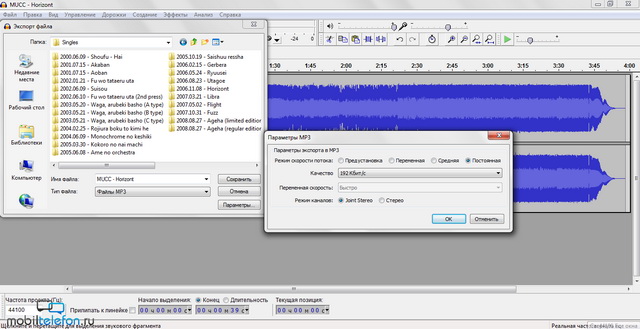
O condiție importantă pentru un ton de apel este ca acesta să nu cântărească mai mult de 1 MB și să nu aibă DRM.

La salvare, programul vă va solicita să faceți modificări la etichete. În coloana gen, trebuie să prescriem RINGTONE (acest lucru se poate face în proprietăți apăsând RMB sau în Zune).
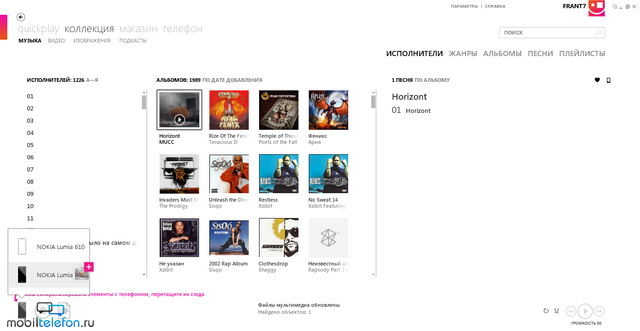
2. Dacă fișierul nu este încă în Zune, atunci este timpul să-l trageți acolo. Acesta va fi adăugat la colecție, de unde trebuie mutat pe pictograma smartphone-ului din partea stângă jos (telefonul trebuie să fie conectat la PC). Sincronizarea va avea loc.
9 luni in urma
Site-ul pune o mulțime de întrebări despre instalarea tonurilor de apel pe dispozitivele cu Windows Phone. În acest sistem de operare mobil, există unele restricții privind instalarea unei melodii, care sunt descrise mai jos. Din acest motiv, majoritatea melodiilor nu pot fi setate ca ton de apel.Deci instrucțiunile în sine:
Puteți folosi propriile tonuri de apel în funcție de starea dvs. de spirit sau puteți alege tonuri de apel potrivite pentru contactele individuale. Fișierele audio sursă trebuie să îndeplinească următoarele cerințe:
Format - MP3 sau WMA.
Durată mai mică de 40 de secunde.
Dimensiunea este mai mică de 1 MB.
Fără protecție DRM.
Fișierele care îndeplinesc condițiile pot fi atribuite ca tonuri de apel pentru computer. Pentru a face acest lucru, este suficient să le atribuiți genul tonului de apel. Pe un PC, Zune este folosit pentru a sincroniza fișiere. Dacă nu aveți software-ul Zune pe computer, consultați Instalarea software-ului Zune. Pe un Mac, îi puteți atribui un gen iTunes. Apoi ar trebui să sincronizați fișierul utilizând Windows Phone Connector pentru Mac. Pentru mai multe informații, consultați Sincronizare și actualizări pe Mac.
Dacă aveți fișierul original și doriți să-l tăiați la o versiune de 40 de secunde, puteți utiliza serviciul de tăiere a muzicii de la acest link.
Adăugarea unui ton de apel la telefon
1. Conectați telefonul la computer cu un cablu, apoi sincronizați fișierul cu telefonul dvs.
2. Pe desktop, glisați spre stânga pentru a accesa lista de programe, apoi selectați pictograma Setări Setări > Tonuri de apel + Sunete.
3. Atingeți lista Tonuri de apel și găsiți tonul de apel pe care tocmai l-ați adăugat.
Creați un ton de apel în Zune
1. Deschideți aplicația Zune și căutați fișierul dorit.
2. Faceți clic dreapta pe fișier și selectați Editare.
3. În lista GEN, selectați tonul de apel, apoi faceți clic pe butonul OK.
4. Conectați telefonul la computer cu un cablu, apoi sincronizați fișierul cu telefonul.
5. Pe desktop, glisați spre stânga pentru a accesa lista de programe, apoi selectați pictograma Setări Setări > Tonuri de apel + Sunete.
Notă
Pentru a vedea lungimea, dimensiunea și genul unui fișier în software-ul Zune, mergeți la Colecție > Muzică > Cântece și selectați SELECTARE COLUMNE. Bifați casetele de validare Gen, Lungime și Dimensiune, apoi faceți clic pe OK.
Creați un ton de apel în iTunes
1. Deschide iTunes.
2. Localizați fișierul dorit, apoi selectați comenzile Fișier (Fișier) > Obține informații (Obține informații).
3. În fila Informații, în secțiunea Gen, introduceți tonul de apel și faceți clic pe butonul OK.
4. Deschide program Windows Phone Connector pentru Mac, conectați telefonul la computer cu un cablu, apoi sincronizați fișierul cu telefonul dvs.
5. Pe desktop, glisați spre stânga pentru a accesa lista de programe, apoi selectați pictograma Setări Setări > Tonuri de apel + Sunete.
6. Atingeți lista Tonuri de apel și găsiți tonul de apel pe care tocmai l-ați adăugat.
Adăugați ton de apel din SMS
1. Atingeți Obține conținut multimedia în SMS pentru a descărca fișierul tonului de apel.
2. Atingeți și mențineți apăsat fișierul, apoi atingeți Salvare ca ton de apel.
3. Redenumiți tonul de apel dacă doriți și atingeți OK.
LA smartphone modern Există multe opțiuni diferite pentru tonuri de apel. De regulă, alegerea este bogată - de la apelul clasic al unui telefon analogic până la o compoziție polifonică melodică. Cu toate acestea, în ciuda opțiunilor propuse, acest lucru nu este suficient pentru utilizatori și aceștia descarcă melodii populare în format mp3 pentru un apel. Windows Phone nu face excepție, dar de multe ori noii proprietari de smartphone-uri pe Windows au situații de neînțeles în timpul instalării propria melodie la un apel.
Setați-vă propriul ton de apel pe Windows Phone
În primul rând, trebuie să acordați atenție caracteristicilor melodiei destinate apelului. Atâta timp cât nu este protejat prin DRM și sub 30 MB, este perfect pentru un ton de apel pentru Windows Phone.
Pentru a instala o melodie, trebuie mai întâi să o descărcați din magazinul online Windows, în secțiunea responsabilă cu varietatea de melodii, sau să primiți un fișier de sunet mp3 într-un mesaj, apoi să îl salvați ca sunet sau muzică pe telefon, sau să copiați pe telefonul dvs. de pe un computer folosind cablul USB.
Dacă fișierul ton de apel este stocat pe computer, este suficient să utilizați capacitățile operației sisteme Windows. Pentru a face acest lucru, conectați telefonul Windows la computer și urmați câțiva pași:
1. În Windows 7 și Vista, utilizați butonul Start, în subsecțiuni, găsiți fila „Computer”. În Windows 8, trebuie să apelați „Desktop”, apoi selectați „File Browser”, apoi „Computer”.
Atenţie. În momentul primei conexiuni între computer și telefon, sistemul de operare va oferi descărcarea și instalarea aplicației pentru sincronizare. Faceți acest lucru urmând instrucțiunile.
2. Accesați secțiunea de dispozitive portabile, faceți dublu clic pe folderul telefonului, apoi faceți clic pe pictograma „Tonuri de apel”.
3. Găsiți fișierul ton de apel dorit pe computer și copiați-l în folderul „Tonuri de apel” (fie „Tonuri de apel pentru telefon”, fie „Ton de alarmă”).
Notă asta pentru adaugarea ta semnal sonor telefon, simpla copiere a fișierului de sunet nu este suficientă. În plus, trebuie să selectați această melodie ca semnal pentru un anumit contact sau pentru toate apelurile în mod implicit.
Pentru a seta o singură melodie pentru toate apelurile, accesați „Setări”, apoi „Melodii + apeluri”, apoi la „Ton de apel”. Muzica adăugată va fi afișată în lista tuturor melodiilor.
Pentru a seta un ton de apel pentru un anumit contact, selectați contactul, apoi „Editați contact”, în opțiunile propuse pentru modificare, extindeți lista „Ton de apel” și selectați melodia dorită.
Windows Phone poate fi personalizat cu diferite alerte, mesaje și notificări. În secțiunea „Melodii + apeluri”, puteți face o setare adecvată.
Cum să vă setați tonul de apel pe Windows 10 Mobile - Durată: 6:33 Ivan Vakhrushev 36.251 vizualizări. 08 Setarea tonului de apel pentru controlul volumului în WP7 - Durata: 12:35 iwalker2000 113.296 vizualizări.
Cum se schimbă tonul de apel pe Windows 10 Mobile - vash-komp.ru
Pe Windows 10 Mobile, precum și pe Windows Phone 8.1, nu puteți pur și simplu să puneți tonul de apel preferat la un apel fără „probleme”. Dar există două opțiuni pentru a crea singur un ton de apel pentru Windows 10
Propriul ton de apel pentru Windows Phone! - YouTube - www.youtube.com
Cum se schimbă tonul de apel pe Windows 10 Mobile (Windows Phone) - Durată: 1:38 Soft Pentru Microsoft 4.407 vizualizări. Ton de apel i9100 Android 5.1.1 - Durata: 0:58 Evgeny Zavyalov 11 744 vizualizări.
Ton de apel propriu, ton de apel pentru Windows 10 Mobile - wp-seven.ru
Cum se schimbă tonul de apel în Windows 10 Mobile. Smartphone-urile devin din ce în ce mai inteligente în fiecare an. Procesoarele lor sunt din ce în ce mai bune, iar sistemele de operare capătă noi funcționalități. Dar o setare de la an la an rămâne la fel de dificilă, obscură și chiar stupidă pentru un începător sau chiar un utilizator avansat - schimbarea tonului de apel. Pentru mai multe informații despre cum să schimbați tonul de apel pe Windows 10 Mobile, vedeți videoclipul
Cum se schimbă tonul de apel pe Windows 10 Mobile - odn.kz - odn.kz
Ești aici: Acasă Știri Cum să schimbi tonul de apel pe Windows 10 Mobile . Acest defect de interfață a existat în Windows Phone 8.1 și a migrat cu succes la Windows 10 Mobile. Am pus special pe smartphone versiune de testare„Zezi”, astfel încât până la lansarea ansamblului final, să știți cât de ușor este să gestionați interfața Windows.
Video: Cum se schimbă tonul de apel pe Windows 10 Mobile - mobilkoy.ru
Dar, atâta timp cât poziția Windows 10 Mobile în unele segmente ale pieței sistemului de operare este suficient de puternică, acesta va fi popular. Acest articol vă va spune cum să schimbați tonul de apel pe smartphone-urile care rulează acest sistem de operare. Chiar înainte de lansarea „Tens” pe smartphone-uri sub Windows Phone 8.1, au existat unele dificultăți la înlocuirea tonurilor de apel pentru tonul de apel.
Cum se schimbă tonul de apel în Windows Mobile - NastroyVse.ru
articole similare. Cum să vă actualizați smartphone-ul la Windows 10 Mobile. Uneori apare o situație când un computer are acces la rețea printr-o conexiune prin cablu sau. Cum se schimbă tonul de apel pe Android? Android este un astfel de sistem de operare care permite utilizatorului să se individualizeze.
Lumia - setați-vă propriul ton de apel - YouTube - www.youtube.com
Cum se schimbă tonul de apel pe Windows 10 Mobile (Windows Phone) - Durată: 1:38. Cum se instalează Windows 10 pe telefonul inteligent (Windows 10 Mobile) - Durată: 8:08. Ivan Vakhrushev 62.321 vizualizări.
Cum să schimbi tonul de apel în Windows 10. Cum se schimbă - SovetClub.ru
Cum se schimbă tonul de apel pe Windows Phone? Din păcate, incapacitatea de a pune tonul de apel preferat pe telefoanele inteligente cu Windows este o problemă comună care „rătoarcă” de la o versiune la alta, rămânând în WinPhone 10. Pentru a face acest lucru, conectează-ți smartphone-ul la PC-ul de acasă printr-un cablu micro-USB, deschide comanda rapidă „Computerul meu „și mergeți pe calea” Windows 10 Mobile „ -> „Telefon” -> „Tonuri de apel”.
Cum se schimbă tonul de apel pe Windows 10 Mobile - w3bsit3-dns.com
Nivel de dificultate: pentru începători. Dificultățile cu gadgeturile ne așteaptă adesea în cele mai neașteptate locuri. Se pare că pe Windows 10 Mobile, nu puteți pur și simplu să luați și să atribuiți tonului de apel preferat tonului de apel. Acest defect de interfață a existat în Windows Phone 8.1 și a migrat cu succes la Windows 10 Mobile. Am instalat special o versiune de testare a lui Tens pe smartphone-ul tău, astfel încât până la lansarea ansamblului final vei ști cât de ușor este să gestionezi interfața Windows. Deci să mergem!
Cum se schimbă tonul de apel pe Windows 10 Mobile
Se pare că pe Windows 10 Mobile, nu puteți pur și simplu să luați și să atribuiți tonului de apel preferat tonului de apel. Dacă vă amintiți Windows Phone 8.1, atunci calea era puțin diferită: „Setări” - „Tonuri de apel + Sunete”. 2. În meniul „Sunete”, găsiți opțiunea „Ton de apel” și caseta goală de sub aceasta. Când faceți clic pe un câmp gol, veți putea asculta toate tonurile de apel prestabilite standard.
Cum se schimbă tonul de apel pe Windows 10 Mobile? - hi-tech.mail.ru
Să încercăm să ne dăm seama cum să schimbăm cu ușurință apelul pe mobil Windows 10. 1.Ringtone Maker 2.Accesați aplicația 3.Selectați melodia 4.Tăiați melodia 5.Tonul de apel este salvat, dar cum să îl puneți la apel? 6. Sunete 7. Ton de apel 8. Căutăm melodia potrivită.
Videoclipuri cu Windows Phone 8.1 și 10 Mobile | VKontakte - vk.com
Cum se schimbă tonul de apel pe Windows 10 Mobile (Windows Phone). Windows Phone 8.1 și 10 Mobile. 1.728 de vizualizări în urmă cu cinci luni.
Cum să instalați tonul de apel pe Windows Phone - nokia-house.ru
Aceasta metoda, Microsoft însuși a făcut-o pentru utilizatori, astfel încât toată lumea să poată schimba melodia, apropo, această metodă este potrivită și pentru alte telefoane pe Windows Phone, iar această listă include toate dispozitivele posibile. Cum să setați un ton de apel în Windows Phone 8. Totul este mult mai simplu aici decât într-o versiune anterioară a acestui sistem de operare, deoarece de data aceasta nu va trebui să tăiați muzica, deoarece. poate fi aruncat în întregime.
Videoclipuri Microsoft și Nokia Lumia | VKontakte - vk.com
Prezentare generală asupra Windows 10 Mobile Build 14356 folosind Lumia 930 ca exemplu: Ce este nou, ce este remediat și erori. Cum se schimbă tonul de apel pe Windows 10 Mobile (Windows Phone).
Cum se schimbă tonul de apel pe Windows 10 Mobile
Se pare că pe Windows 10 Mobile, nu puteți pur și simplu să luați și să atribuiți tonului de apel preferat tonului de apel. Dacă vă amintiți Windows Phone 8.1, atunci calea era puțin diferită: „Setări” - „Tonuri de apel + Sunete”. 2. În meniul „Sunete”, găsiți opțiunea „Ton de apel” și caseta goală de sub aceasta. Când faceți clic pe un câmp gol, veți putea asculta toate tonurile de apel prestabilite standard.
Știri - Cum se schimbă tonul de apel pe Windows 10 Mobile - ekaterinburg.kdmarket.ru
Se pare că pe Windows 10 Mobile, nu puteți pur și simplu să luați și să atribuiți tonului de apel preferat tonului de apel. Acest defect de interfață a existat în Windows Phone 8.1 și a migrat cu succes la Windows 10 Mobile. Dacă vă amintiți Windows Phone 8.1, atunci calea era puțin diferită: „Setări” - „Tonuri de apel + Sunete”. 2. În meniul „Sunete”, găsiți opțiunea „Ton de apel” și caseta goală de sub aceasta.
Adesea, cumpărând telefon nou Nokia Lumia, oamenii se întreabă cum să setați tonul de apel, pentru că de obicei toate telefoanele au această funcție și o puteți elimina oricând după cum doriți, ceea ce nu se poate spune despre sistemul de operare Windows Phone. După ce ați deschis lista cu melodii care pot fi puse la un apel, acolo puteți vedea doar melodii standard pe care nu toată lumea le poate mulțumi.
Cumpărând telefon mobil pentru astfel de bani contați mereu pe mult mai mult, deoarece telefonul are un design atractiv, interfață excelentă și totul este făcut în ei, astfel încât Noi să le acordăm atenție.
Dar, de regulă, în Windows Phone, există o serie de restricții care nu le vor plăcea tuturor și, în plus, nu toată lumea știe despre ele. Puteți citi despre asta în articolul „?”. De asemenea, unii ar putea fi conștienți că sistemele de operare pot fi sparte, în ceea ce privește hacking-ul, acest factor poate fi privit ca editarea sistemului, ceea ce poate debloca restricții în Windows Phone, desigur, acest lucru se poate face, dar din păcate, există și probleme cu aceasta, dar totuși, dacă doriți să vă faceți un hack, atunci citiți „”, această metodă vă va ajuta să puneți un deblocat sistem de operare, ceea ce ar fi foarte util. Dar nu toată lumea vrea să pirateze telefonul, pentru că nu numai că trebuie să stai pe el, dar trebuie și să-ți asumi riscuri, ceea ce nu toată lumea poate face.
Această metodă, Microsoft însuși a făcut-o pentru utilizatori, astfel încât toată lumea să poată schimba melodia, apropo, această metodă este potrivită și pentru alte telefoane pe Windows Phone, iar această listă include toate dispozitivele posibile.
Dar există o mică listă de reguli pe care melodiile trebuie să le îndeplinească și pe care le vei încărca la apel:
Rezoluția fișierului trebuie să fie MP3 sau WMA;
Melodia trebuie să nu aibă protecție DRM;
Durata melodiei nu trebuie să depășească 40 de secunde;
Dimensiunea melodiei nu trebuie să depășească 1 MB.
Dacă melodia pe care o vei descărca nu corespunde cel puțin unuia dintre puncte, atunci nu va funcționa.
Crearea melodiei:
Mi se pare că nu tuturor le va plăcea editarea fișierelor muzicale, dar dacă doriți să puneți un ton de apel pe Windows Phone, trebuie să găsiți un ton de apel potrivit pentru dvs. și să îl tăiați astfel încât să se potrivească cu toate punctele de mai sus.
Site-ul mp3cut.ru este grozav pentru această afacere, care, fără editori și alte gunoaie, vă va permite să tăiați melodia apelului. Principalul lucru este să nu uitați că melodia ar trebui să aibă doar 40 de secunde și să nu ia mai mult de 1 MB.
Sincronizarea tonurilor de apel cu Windows Phone:
Ei bine, să presupunem că am pregătit deja o melodie și suntem gata să o facem setați tonul de apel pe telefonul Windows. Pentru a face acest lucru, rulați programul, apoi conectați pur și simplu telefonul prin USB la computer. Trageți tonul de apel în program, acesta va apărea acolo și, în cazul meu, va fi „Ton de apel”:
Faceți clic dreapta pe fișier și selectați „Editați” acolo
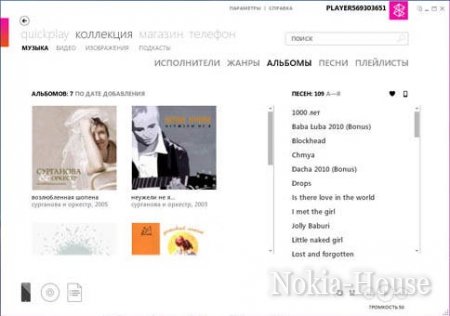
După apăsarea butonului „Schimbare”, după cum puteți vedea, a apărut o fereastră în care puteți edita datele despre melodie, și anume, puneți orice nume dorit, scrieți artistul care interpretează această melodie și alte informații, dar cele mai importante vor fie câmpul „Gen”, trebuie să introduceți „Ton de apel” în el, fără ghilimele, desigur, în general, ca în captura de ecran, apoi apăsați Enter sau faceți clic pe „OK”.
Apoi, pur și simplu sincronizați melodia cu dispozitivul dvs., pentru a face acest lucru, faceți clic dreapta pe fișier și selectați „Sincronizare cu (model telefon)”, unde (model telefon) este modelul telefonului pe care doriți să puneți melodia. . După sincronizarea tonurilor de apel, le poți găsi în lista de tonuri de apel pe fundalul tău inteligent, și anume dacă mergi la „Setări -> tonuri de apel + sunete -> Ton de apel”
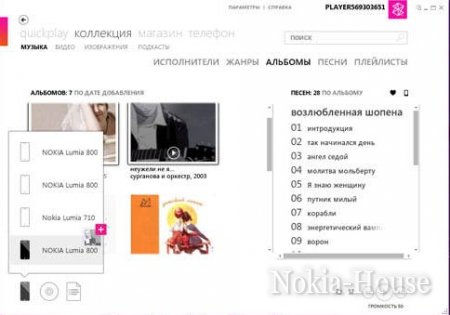
După cum puteți vedea, melodia dvs. ar trebui să fie sub arborele „Personalizat”. Dar este de remarcat faptul că această metodă este doar pentru Windows Phone Mango și tot ce este de mai sus.
Cum să setați un ton de apel în Windows Phone 8
Totul este mult mai simplu aici decât în versiunea anterioară a acestui sistem de operare, deoarece de data aceasta nu va trebui să tăiați muzica, deoarece. poate fi aruncat în întregime.Pentru a seta tonul de apel la Apel Windows Telefon 8, trebuie să vă conectați telefonul prin USB la computer, accesați folderul Tonuri de apelși copiați melodia pe care o doriți. După aceea, puteți deconecta telefonul de la computer și puteți seta melodia de care aveți nevoie prin setări.
Dacă aveți alte întrebări despre " Cum să setați tonul de apel pe Windows Phone„, întrebați-i în comentarii, o să vă răspund cu plăcere.
Totul este foarte simplu
